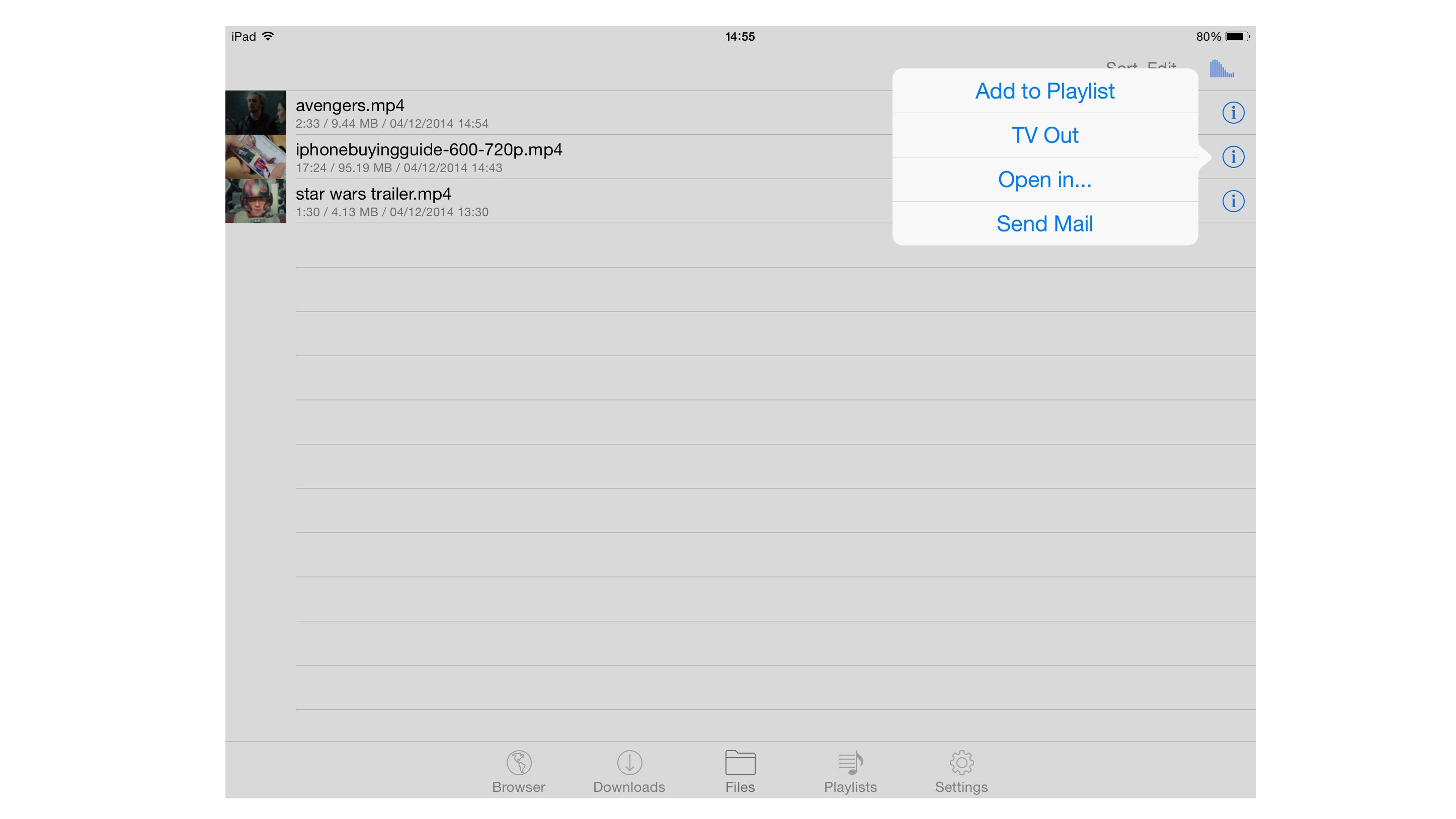Une des questions qui nous sont posées le plus souvent est : Comment télécharger une vidéo YouTube sur un iPad ou un iPhone pour ainsi la regarder tout en étant déconnecté d’internet ? Après tout, internet est rempli de très bonnes vidéos, mais cependant, vous n’avez pas toujours accès à internet sur votre dispositif iOS. De plus, il est très ennuyant lorsqu’une vidéo est supprimée de YouTube. YouTube n’est officiellement dans le droit de vous punir lorsque vous téléchargez une vidéo. Il faudra d’ailleurs bien comprendre cela avant de débuter. Néanmoins, si cela ne vous perturbe pas, vous trouverez quelques applications non officielles qui pourront vous aider.
Voici comment télécharger des vidéos directement sur votre iPad ou votre iPhone sans se servir d’iTunes. Sachez aussi que cette partie est entièrement gratuite ainsi que d’une facilité déconcertante. (Regardez à la fin de ce tutoriel afin d’aborder les questions juridiques.)
Comment installer une application de téléchargeur
Ni le navigateur internet de IOS 8 Safari (Si vous naviguez le site Web YouTube) ni l’application officielle de YouTube de Google vous offre la possibilité de télécharger de vidéos YouTube et de les enregistrer sur votre iPad ou iPhone. Le fait de rechercher « téléchargeur de vidéo » sur YouTube vous donnera quelques résultats, mais, dans ce tutoriel nous nous servirons de l’application gratuite Video Downloader Lite Super – VDownload. Même si la plupart des applications vont vous offrir une version gratuite, elles seront dans la majorité des cas remplies de publicités ainsi que de messages pop-up vous poussant à passer à la version premium. Vous vous y habituerai surement au bout d’un moment. Si non, refuser, de payer est une solution rapide et raisonnablement indolore.
Du à la nature parfois louche du fait de télécharger des vidéos sur YouTube, il n’est pas inhabituel de voir ce genre d’applications retirées de l’App Store ou d’avoir leurs fonctions de téléchargement raccourcies. Nous avons certaines applications qui ont cessé de fonctionner durant ces quelques années. Un certain nombre de vidéos ont cessé de fonctionner après avoir téléchargé iOS 8 y compris Vidéo Downloader (voir le lien ci-dessus). Or c’est une application dont vous aurez besoin si vous voulez vous créer une bibliothèque hors ligne YouTube. Il n’est jamais difficile de trouver une alternative, mais le paiement pour des versions multiples peut ressembler à une loterie de temps en temps.
Heureusement, le téléchargeur de vidéo VDownload marche encore au moins pour le moment. Il s’agit de l’icône orange sur la rangée du haut. Comme vous pouvez le voir, de nombreuses applications semblent avoir le même nom à quelques mots prêt. Faites attention à prendre la bonne version.
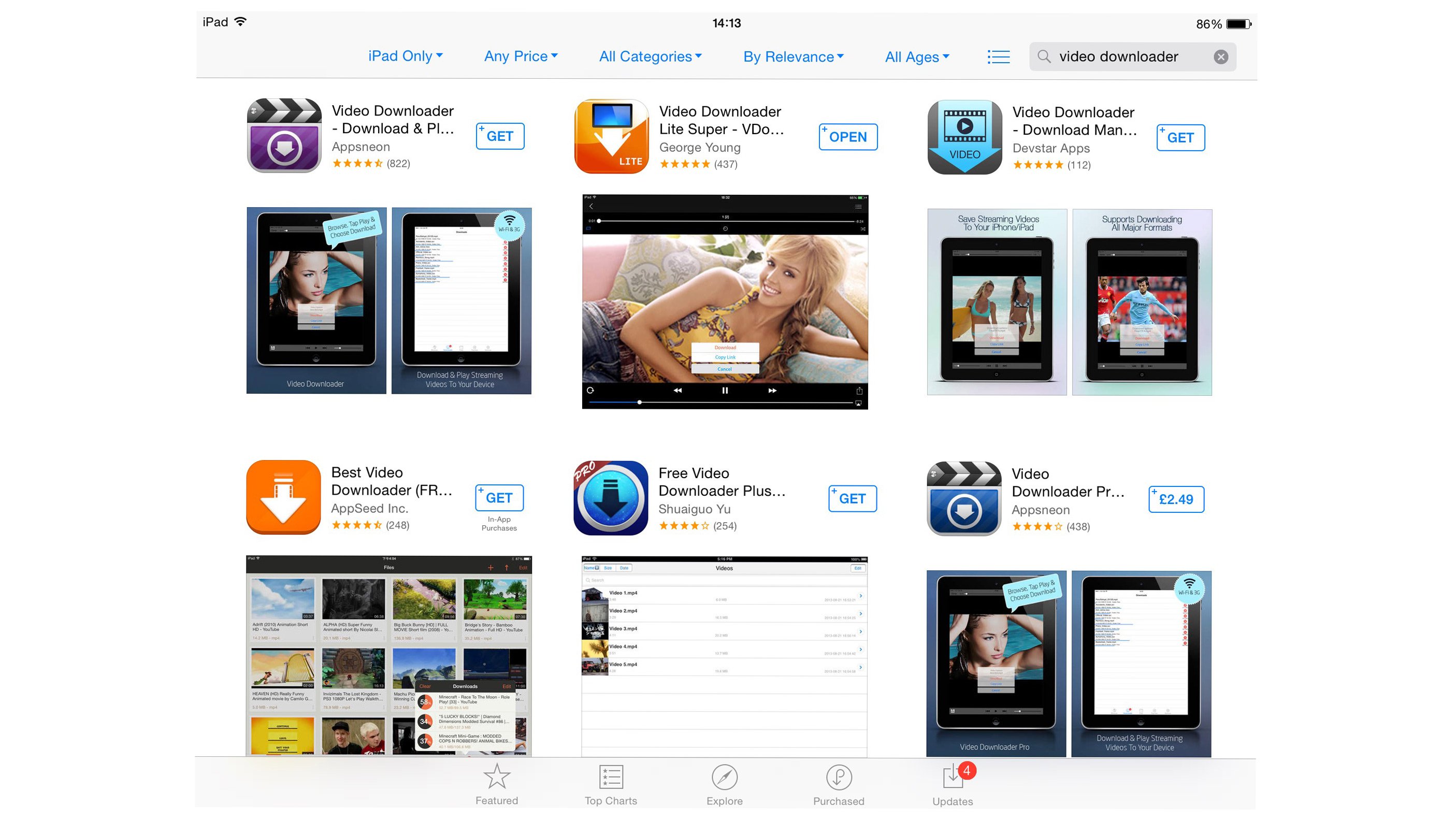
Sélectionner une vidéo, et l’enregistrer sur votre carte mémoire
Pour commencer, allumez l’application VDownload en appuyant sur l’icône qui apparait sur votre écran d’accueil si vous l’avez téléchargé de l’App store. L’interface face semble assez bide au début lorsque l’application est entrain de charger, avec seulement quelques conseils sur le menu principal ainsi que quelques icones en bas de votre écran. Les icones vous donnent accès au Navigateur, au téléchargement (téléchargements en cours), fichiers (fichiers déjà enregistrés), Playlists, et paramètres.
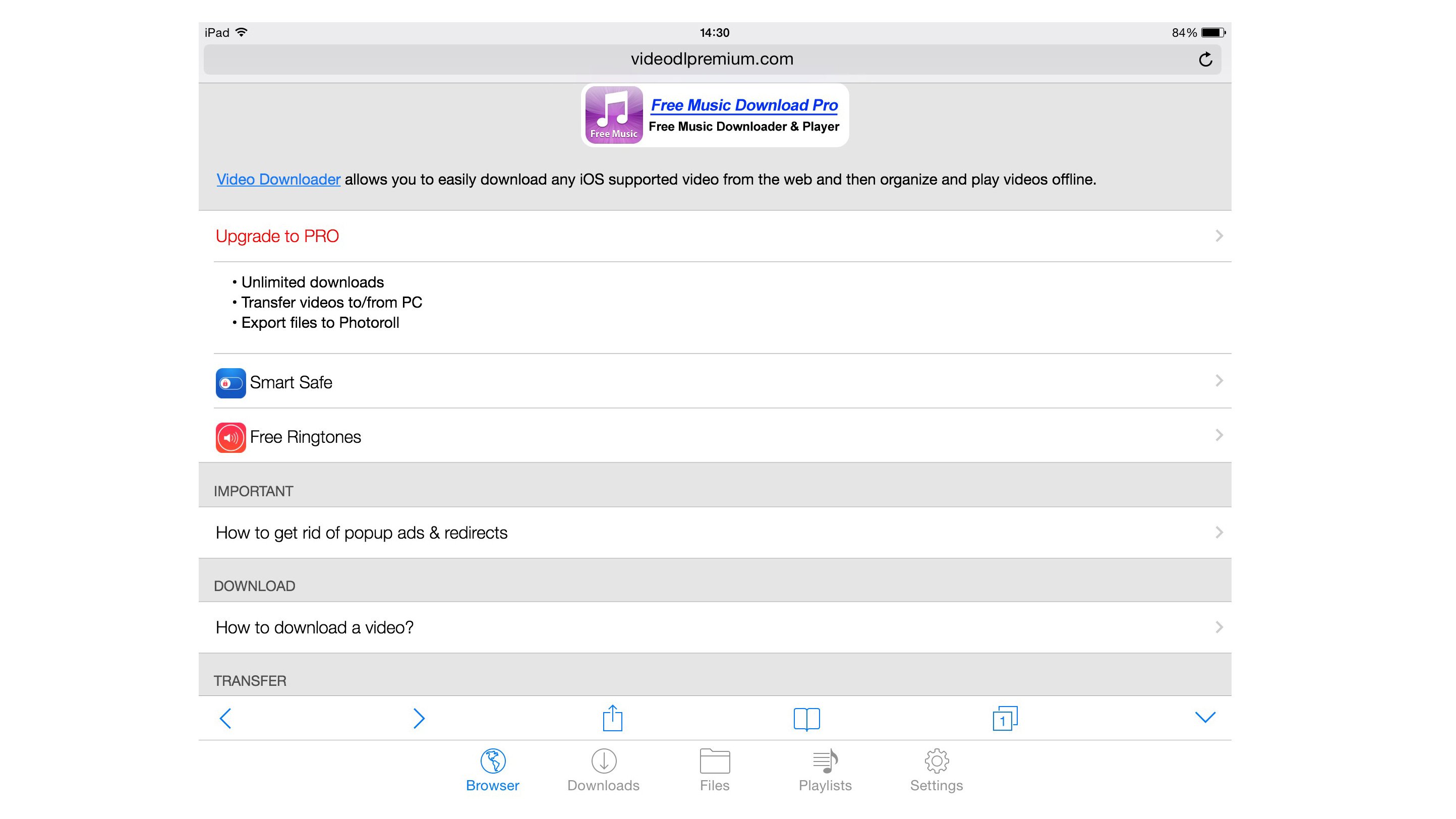
Tout d’abord, vérifiez bien que l’icône du navigateur est sélectionnée (de couleur bleue), puis, appuyez sur la barre grise sur le haut de la page. Maintenant, veuillez entrer l’adresse URL de YouTube (www.youtube.com) cela vous emmènera directement au pays des merveilles des vidéos. Recherchez la vidéo que vous désirez télécharger, ensuite, soit l’application vous emmènera directement vers le menu de téléchargement, puis, il vous suffira de cliquer sur la barre qui affiche Télécharger. Sinon, il vous suffira de garder appuyer votre doigt quelques secondes sur la vidéo, cliquer sur Enregistrer, renommer la vidéo à enregistrer, puis de cliquer sur Enregistrer. Le fichier se téléchargera alors dans la section Fichier. Une fois cela effectué, vous pourrez alors regarder vos vidéos même si un terrible incident se produit et que vous vous retrouviez sans connexion internet.
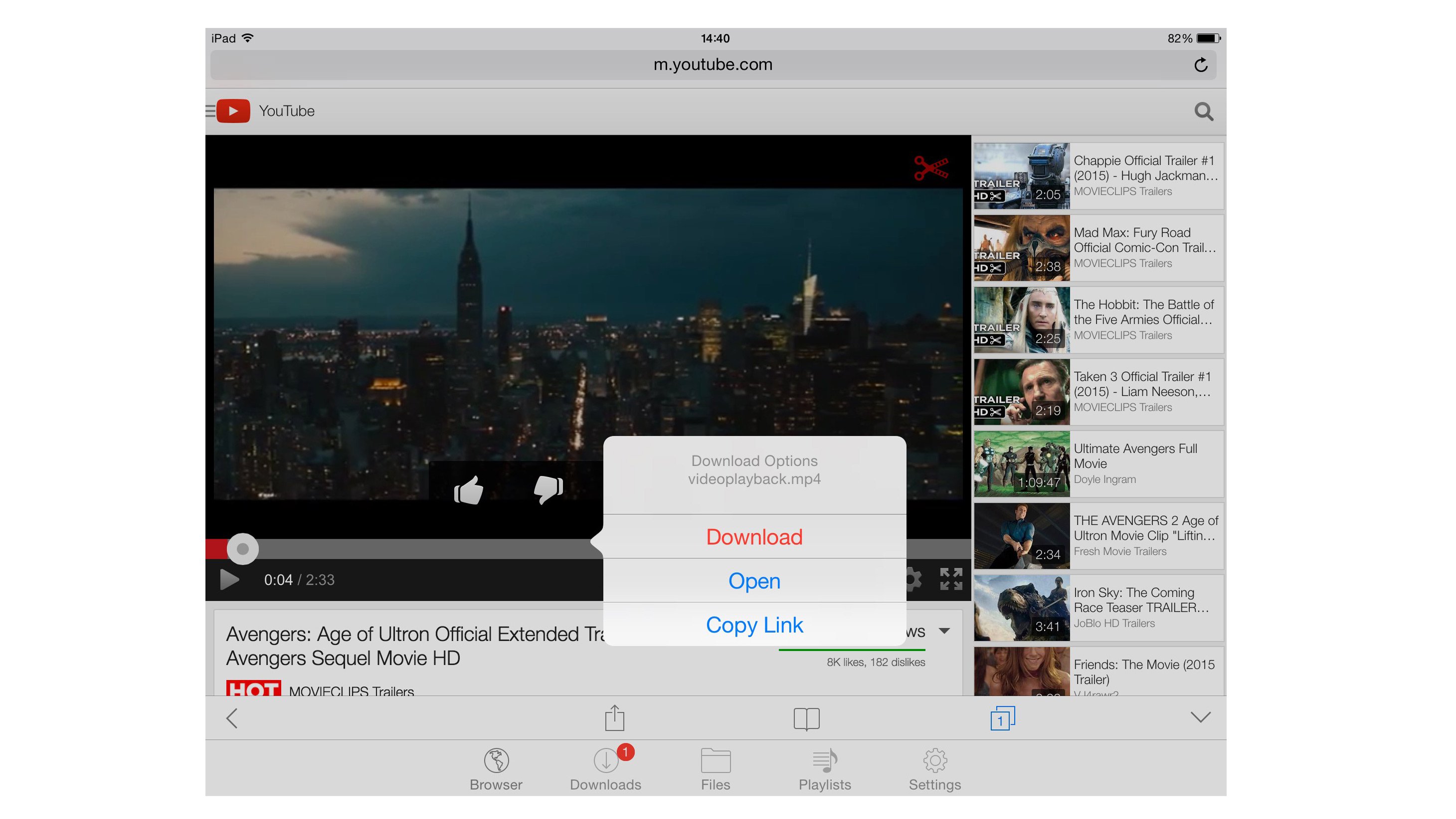
Télécharger des vidéos sur iPhone et iPad: regarder les vidéos enregistrées.
Pour regarder les vidéos enregistrées, il suffit d’appuyer sur l’icône Fichier, une liste de vos téléchargements vous sera alors présentée. Vous pouvez aussi les arranger en différentes playlists en cliquant sur l’icône Information en haut à droite de la vidéo.
En savoir plus:
Comment télécharger des vidéos youtube